2019年03月19日更新
iTunesをインストールできない!Windowsのエラーの原因と対処法
iPhoneやiPadを使う上で欠かせないPCのアプリがiTunesです。時々WindowsPCにエラーが出てiTunesがインストールできないことがあります。この記事ではiTunesがインストールできないときの対処法についてお伝えします。
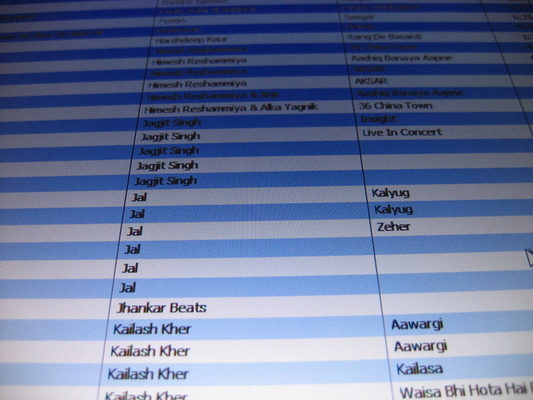
目次
- 1iTunesがWindowsにインストールできないときの対処法
- ・Windowsの更新
- ・Appleプログラムのアンインストールとインストール
- ・32bit版のiTunesをダウンロードしてインストールする
- ・管理者としてログインしないとインストールできないことがある
- ・ウイルスソフトが原因でインストールできないこともある
- 2iTunesダウンロード時のエラーでインストールできない場合
- ・古いWindowsには最新版のiTunesが非対応の場合がある
- 3iTunesのアップデートが遅い/終わらない場合
- ・ネットワーク環境などを確認してみる
- 4AnyTrans for iOSを使ってiTunesをインストールする
- ・AnyTrans for iOSとは
- 5iTunesをインストールできない!そんな時の対処法
- ・iTunesの記事が気になった方にはこちらもおすすめ!
iTunesがWindowsにインストールできないときの対処法
iPhoneやiPadを使っている人にとっては欠かすことができないアプリがiTunesです。iTunesはiPodが出現した時には、メディアライブラリとして注目を集めました。現在ではiPhoneやiPadをPCにバックアップするためのアプリとしてiTunesはとても重要なものになっています。
MacであればiTunesは基本ソフトとしてプリインストールされていますが、WindowsPCユーザーであれば、iTunesを使うためには自分でダウンロードしてインストールしなくてはいけません。しかし、時々iTunesをインストールできないという現象が起きることがあります。iTunesをインストールできないときにはどのように対処したらいいのでしょうか。
Windowsの更新
WindowsPCは1か月に2回ほどアップデートが行われています。自動アップデートを設定してあれば、何もしなくてもアップデートしてくれますが、手動アップデートにしておくとアップデートされずに、Windowsが古いバージョンのままになってしまいます。
iTunesは新しいバージョンに最適化されていることがあるので、Windowsが古いバージョンの場合には正常にインストールできないことがあります。そこでWindowsが最新ではないときにエラーが出てインストールできないのなら、Windowsをアップデートしてみましょう。
Windowsをアップデートする手順は、"スタートボタン"を押してから歯車マークの"設定"を押します。設定画面から"更新とセキュリティ"を選択してから、"更新プログラムのチェック"を押すと更新プログラムがあるかどうか調べてくれます。
Appleプログラムのアンインストールとインストール
iTunesをインストールすると、Appleのアップデートのためのソフトなどの関連プログラムも同時にインストールされます。これは、iTunesをアップデートするために欠かすことができないソフトなのです。
しかし前もってWindowsにインストールされているとエラーが出てしまい、iTunesが正常にインストールできないことがあります。そこでエラーが出てiTunesをインストールできないときには、Apple関連ソフトを一度すべてアンインストールしてみるといいでしょう。
アンインストールする方法は、"スタートボタン"を押してから歯車マークの"設定ボタン"を押して"アプリ"を押します。次のアプリをすべて順番にアンインストールしていきます。
- iTunes
- Apple Software Update
- Apple Mobile Device Support
- Bonjour
- Apple Application Support (32ビット)
- Apple Application Support (64ビット)
アンインストールをする方法は、アプリの名前を押してから"アンインストール"を押します。
32bit版のiTunesをダウンロードしてインストールする
Windowsには32bit版と64bit版があります。iTunesにも32bit版と64bit版があります。32bitのWindowsPCに64bit版のiTunesをインストールしようとしても、エラーメッセージが出てしまい、インストールすることができません。この場合には32bit版のiTunesをインストールします。
自分のパソコンのビット数の確認方法は、"設定メニュー"から"システムのバージョン情報"で確認できます。
32bit版のiTunesを入手する方法は、iTunesの公式ホームページから入手できます。iTunesのトップページの真ん中あたりにある、「Windows 32ビット版をお探しですか?ここからダウンロード」というところをクリックすると入手することができます。
管理者としてログインしないとインストールできないことがある
WindowsPCは複数のユーザーで共有することができます。しかし、アプリのインストールは管理者権限がないとエラーでできないことがあります。この場合には、自分が使っているWindowsのアカウントに管理者権限を付与するか、管理権限を持っているアカウントを使っている人にお願いしてインストールしてもらいましょう。
インストールするために自分が持っているアカウントに管理権限を与えたいときには、管理権限のあるアカウントからログインをして設定メニューの"アカウント"から"ユーザーの設定"に入って、"制限"から"管理者"に指定すればOKです。
ウイルスソフトが原因でインストールできないこともある
ウイルスソフトをパソコンに入れていると思いますが、ウイルスソフトが原因でiTunesをインストールするときにエラーが出てしまうことがあります。パソコンを守るためには必要なウイルス対策ソフトです。
ダウンロードしてインストールするときに、ウイルスソフトを停止させることはかなり怖いことです。しかし、インストールにエラーが出てしまうときには停止させましょう。ソフトの停止方法はソフトの種類によって違うので、お使いのソフトのマニュアルを参照してください。
 iTunesの完全削除方法!アンインストールできない原因と対処法!
iTunesの完全削除方法!アンインストールできない原因と対処法!iTunesダウンロード時のエラーでインストールできない場合
iTunesをダウンロードするときにエラーが出てインストールすることができないことがあります。ダウンロード時のエラーの原因というのはどういったものが考えられるのでしょうか?
古いWindowsには最新版のiTunesが非対応の場合がある
iTunesをダウンロードするときに、iTunesのホームページのトップページにあるアイコンは、最新版のiTunesになります。これは、WindowsのOSが最新のものに使えるもので、しかも64bit版です。
WindowsPCの場合には、古いOSを使っている人も多くいます。Microsoftによるサポート期間は10年ほどありますが、3年に一度は新しいOSを発売しているので、2世代か3世代古いOSを使っている人も少なくありません。WindowsのOSが古いバージョンの場合には、iTunesの最新版が対応していないこともありエラーが出てしまうことがあります。
古いOSに最新版のiTunesをインストールしようとするとエラーが出てしまうので注意が必要です。
最新版ではなく古いバージョンのiTunesをインストールする
古いバージョンのWindowsを使っている場合には、それに合った古いバージョンのiTunesをダウンロードしてインストールするとうまくいきます。
ダウンロードする方法は、iTunesのトップページを下の方にスクロールしていきます。すると「ほかのバージョンをお探しですか?」というところがあるので、そちらをクリックして自分のパソコンに合うバージョンを探してダウンロードして、インストールします。
iTunesのアップデートが遅い/終わらない場合
iTunesをインストールすると、たびたびアップデートが行われます。このアップデートが遅いときや終わらないことがあるということで、困っている人も少なくありません。アップデートが遅いときや終わらないときにはどのような対処法が考えられるのでしょうか。
アップデートが遅いときや終わらないときには、次の対処法が考えられます。
- iTunesをアンインストールして再インストールする
- セキュリティ対策ソフトを一時停止してからアップデートしてみる
- Windowsのファイアウォールを一時停止してからアップデートする
ネットワーク環境などを確認してみる
これらの対処法を試してみても、iTunesのアップデートが遅かったり終わらないときには、ネットワーク環境を確認してみましょう。iTunesのアップデートはデータの容量がかなり大きい場合もあります。
ネットワーク環境が低速だったり、Wi-Fiの電波が不安定な場合には、ダウンロードする速度が遅くなり、なかなか終わらないこともあります。できれば高速で安定した通信環境でアップデートしてみると、遅くて終わらないという現象は解決されるでしょう。
AnyTrans for iOSを使ってiTunesをインストールする
これらの対処法を行っても、どうしてもiTunesがうまくインストールできないこともあります。そもそも、WindowsとiTunesは、MicrosoftとAppleとライバル会社同士が作っているものなので、最初から相性が良くありません。
iTunesがどうしてもインストールできないときや、アップデートが遅かったり終わらなくて困るときにはAnyTrans for iOSという別のアプリをインストールしてみましょう。
AnyTrans for iOSとは
AnyTrans for iOSというのは、iPhoneやiPadといったiOSを使っているデバイスのデータ管理をすることができるアプリです。ダウンロードしてパソコンにインストールをすれば、iPhoneやiPad以外にも、iTunesやiCloudのデータも管理することができるものです。
Windows版だけではなく、Mac版もあり、有料版と無料版があります。iTunesの代わりに、iPhoneやiPadのバックアップに使うのであれば、無料版をインストールしても十分に使えます。
AnyTrans for iOSを使ってできること
AnyTrans for iOSをパソコンにインストールしてできることというのは、iTunesでできることと同じようなことです。まずは、iPhoneのデータをパソコンで管理することができます。iTunesと同じように、写真やビデオを保存してバックアップすることができます。iPhoneのアプリのバックアップもできます。
iTunesと同じように、音楽を管理して整理することも可能です。AnyTrans for iOSをインストールすれば、パソコンでiTunesを使うときと同じようなことがほぼできます。それでWindowsPCでも使い勝手いいというのなら、AnyTrans for iOSを使ったほうがいいかもしれません。
iTunesをインストールできない!そんな時の対処法
WindowsPCにiTunesをエラーが出てインストールできないときの対処法についてみてきました。iTunesをインストールできないときの対処法には、いくつもの方法があることがわかりました。またAnyTrans for iOSという代替ソフトがあるというのも貴重な情報です。
ぜひiTunesをインストールできないときにはこの記事でご紹介した対処法を試してみてください。どれかは必ず使えるものがあるはずです。
 iTunesでiPhone/iPadのバックアップを取る方法!PCにデータ保存しよう!
iTunesでiPhone/iPadのバックアップを取る方法!PCにデータ保存しよう!iTunesの記事が気になった方にはこちらもおすすめ!
 iTunesを削除して再インストールする方法!できない対処法や順番は?
iTunesを削除して再インストールする方法!できない対処法や順番は? iTunesの完全削除方法!アンインストールできない原因と対処法!
iTunesの完全削除方法!アンインストールできない原因と対処法!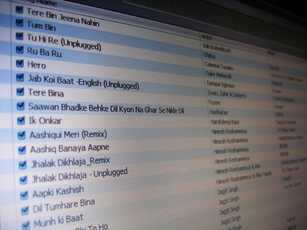 iTunesが起動しない・開かない原因と対処法!【Windows/Mac】
iTunesが起動しない・開かない原因と対処法!【Windows/Mac】 iTunesがiPhoneを認識しない原因と対処法!デバイスが表示されない時は?
iTunesがiPhoneを認識しない原因と対処法!デバイスが表示されない時は?















